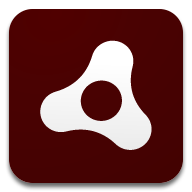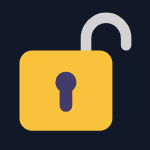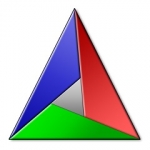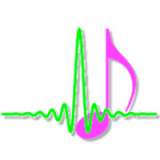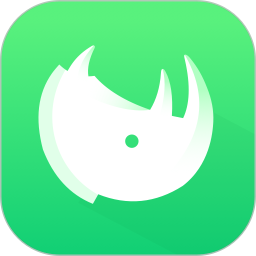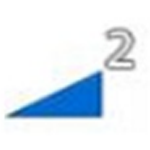- 罗技鼠标驱动会被检测吗 05-06 11:28
- 罗技鼠标驱动怎么设置开机自启动 05-06 10:27
- 罗技鼠标驱动添加CF的文件是哪个 05-06 10:14
- 罗技ghub驱动安装不了 05-05 09:42
- 罗技ghub怎么调节罗技g502dpi 05-05 07:32
- 罗技GHUB有哪些常见问题 04-29 11:31
- 罗技鼠标驱动无法加载安装程序的基本组件怎么办 04-29 11:09
- 罗技GHUB卡在安装界面怎么办 04-29 10:13
罗技ghub驱动软件中,一些用户对于使用过程中,出现的程序错误,如何解决还不是很了解。这里就为大家带来详细的步骤分享,希望可以帮助到大家!

更新驱动程序
右键此电脑选择管理,打开“设备管理器”,点击键盘,找到有问题的罗技鼠标设备(通常带有黄色叹号标志),右键点击该设备,选择“更新驱动程序”;
点击“自动搜索更新的驱动程序软件”,等待系统自动寻找并安装最新的驱动程序。
管理
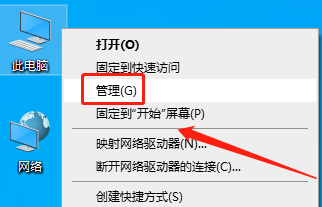
设备管理器
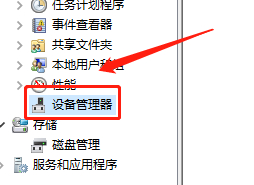
键盘
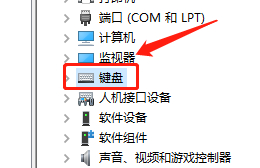
更新
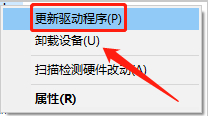
搜索

重新安装驱动
在“控制面板”中选择“程序和功能”,找到所有与罗技有关的驱动及软件并逐一卸载;
重启电脑后,再次运行新下载的罗技鼠标驱动程序安装文件,按照提示完成安装。
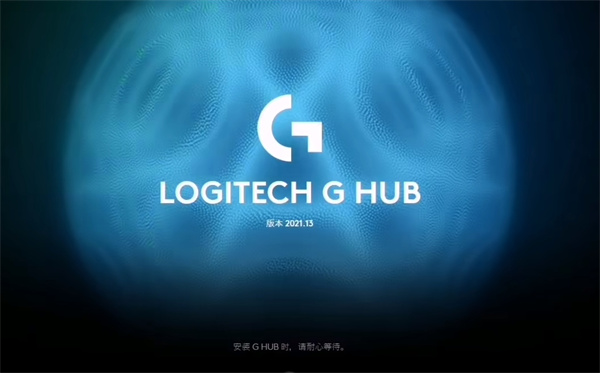
联系官方客服
如果玩家操作之后还是无法修复,那么可以联系罗技的官方客服,寻求专业的技术指导。

15.24MB / 2026-01-07
12.19MB / 2026-01-07
6MB / 2026-01-07
26.63MB / 2026-01-07
27.66MB / 2026-01-07
317KB / 2026-01-07
7.21MB
2026-01-05
23.47MB
2026-01-05
29.75MB
2026-01-05
302.79MB
2026-01-05
1.92MB
2026-01-05
7.04MB
2026-01-05
84.55MB / 2025-09-30
248.80MB / 2025-07-09
2.79MB / 2025-10-16
63.90MB / 2025-12-09
1.90MB / 2025-09-07
210.99MB / 2025-06-09
374.16MB / 2025-10-26
京ICP备14006952号-1 京B2-20201630 京网文(2019)3652-335号 沪公网安备 31011202006753号违法和不良信息举报/未成年人举报:legal@3dmgame.com
CopyRight©2003-2018 违法和不良信息举报(021-54473036)400-105-5185 All Right Reserved